由於不少遊戲大作只會在Windows平台上推出,導致Mac用戶沒辦法玩到該怎麼辦?除了可用 Boot Camp 外,利用Mac虛擬機Parallels Desktop也能輕鬆玩 Windows 遊戲,至於要如何設定 Parallels遊戲模式?底下這篇教學攻略就來教大家設定,讓Mac也能玩Windows的Steam或EPIC遊戲。
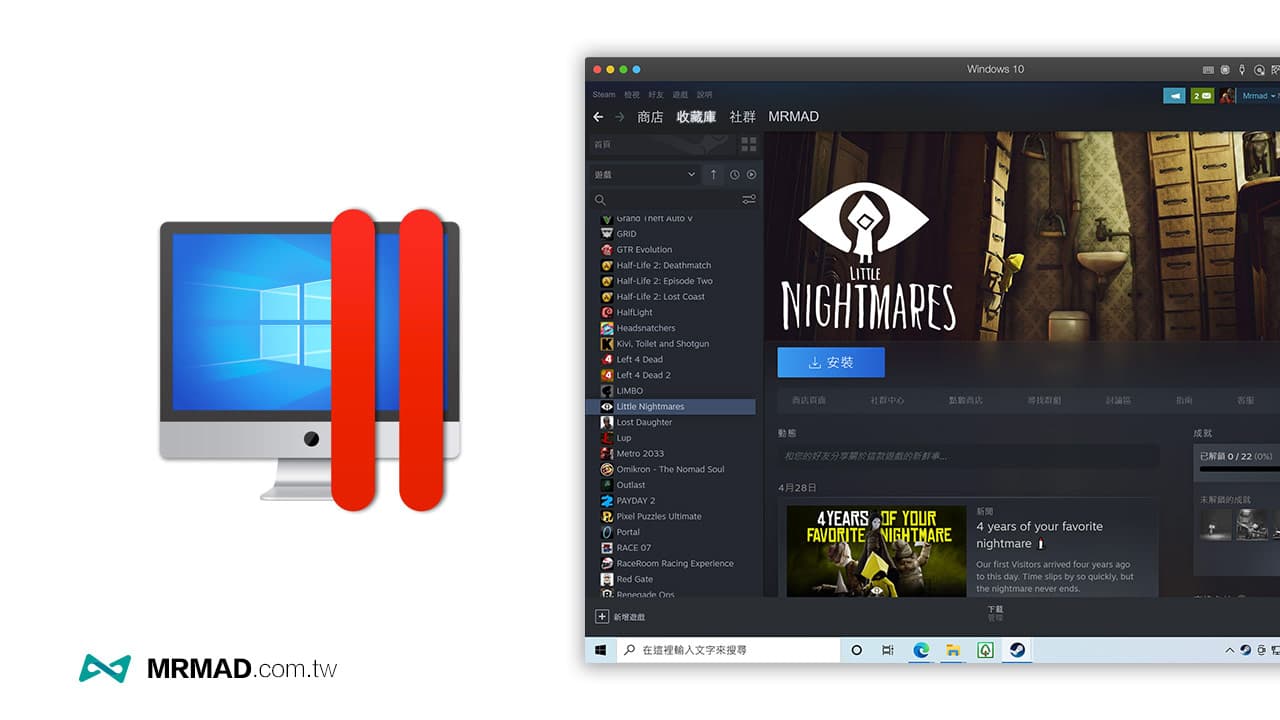
Paralles Desktop 虛擬化技術比起 VMWare Fusion 更強大,甚至 Parallels Desktop 也支援 DirectX 和 OpenGL,所以基本上跑非耗費大量3D運算的3A等級遊戲是沒有太大問題,這次就以 Steam 平台遊戲《小小夢魘》作為示範,順便教你如何針對Paralles Desktop設定遊戲模式,讓Mac電腦跑 Windows 遊戲。
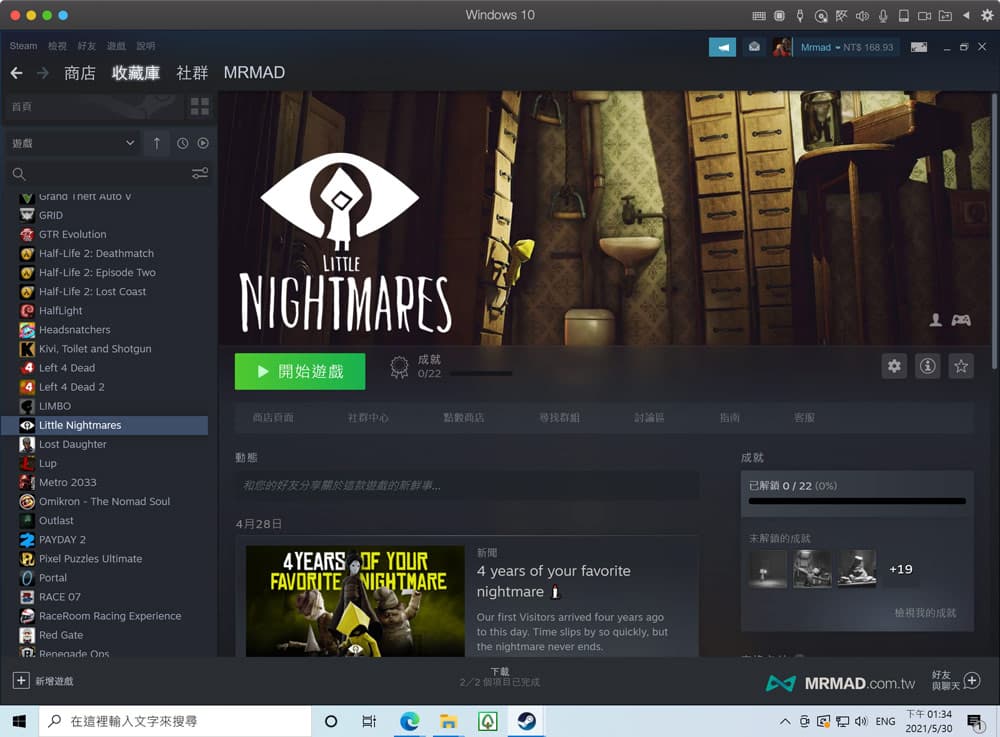
Parallels Desktop遊戲模式設定教學
先將 Parallels Desktop 虛擬 Windows 系統關機,就可點擊視窗右上角「設定」按鈕,會開啟Windows組態設定頁面。
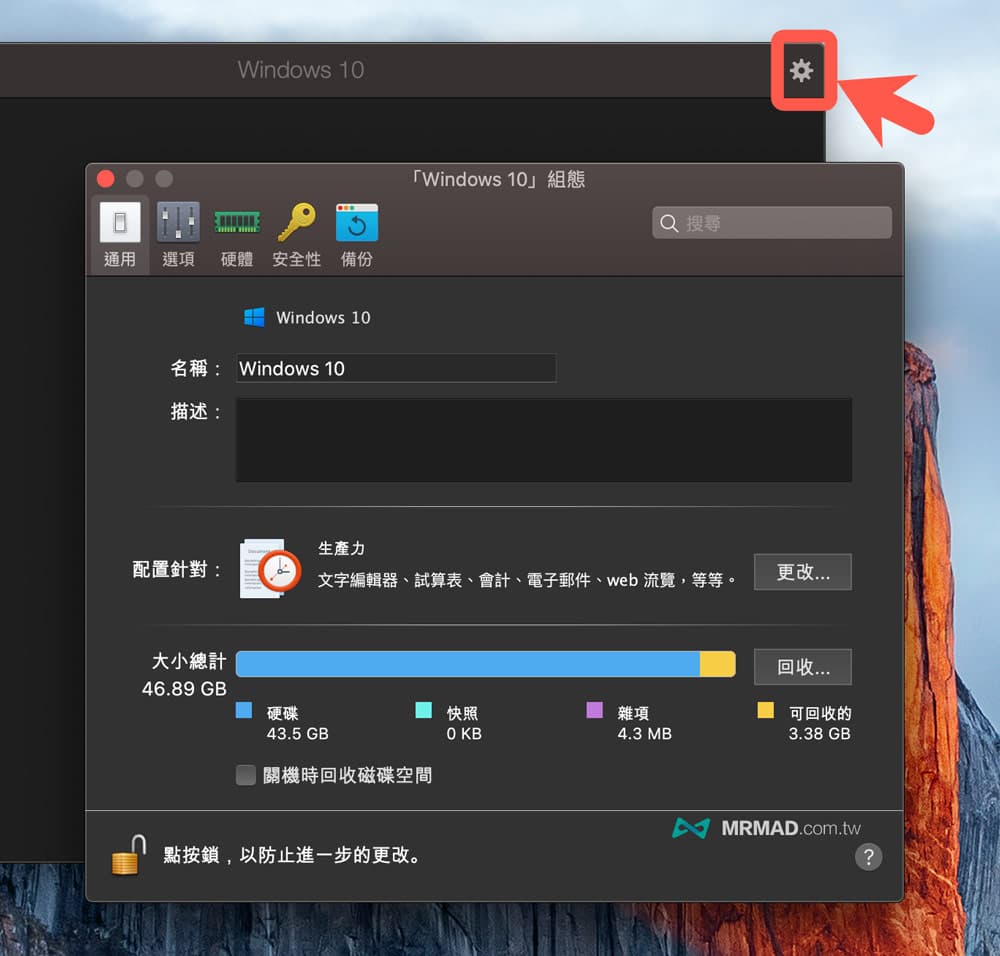
直接點擊配置針對選項右側「更改…」改成「僅遊戲」模式。
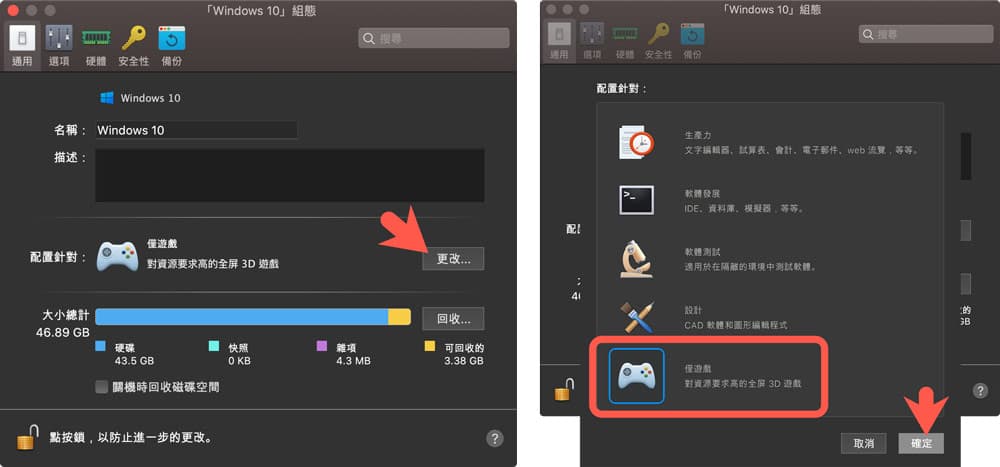
由於Paralles 遊戲模式下啟動就會立即進入全螢幕模式,如果不需要還是可以維持視窗,必要時再全螢幕,可以切換至「選項」頁面中,可以將全屏(Full Screen)全數打勾。
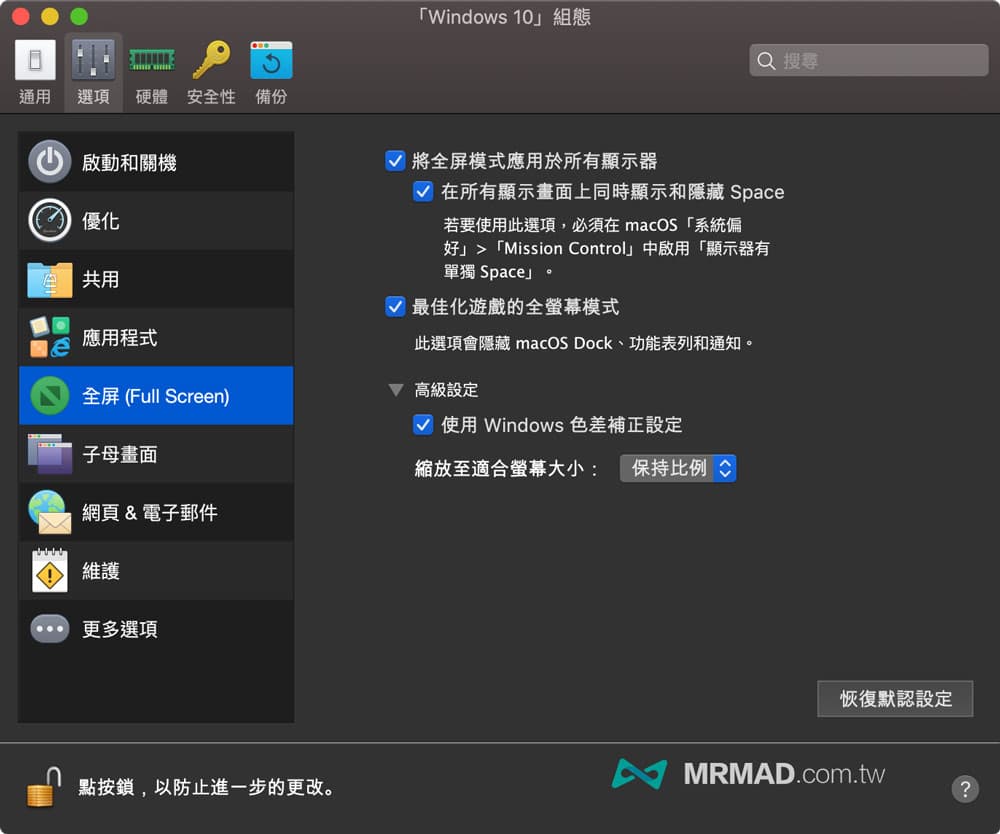
切換至「硬體」設定頁面,先調整「CPU與記憶體」大小,這部分就是關鍵重點,可根據底下設定調整:
- 處理器:建議是比起文書選擇更高(通常建議4核以上或採用建議值)
- 記憶體:依照實體記憶體大小為準,會建議搭配Mac系統監控軟體,觀察記憶體剩餘多少用,就會將沒用到的記憶體全放給Parallels Desktop使用。
- 延伸的記憶體限制:可以將更多記憶體分配給 Mac 實際擁有以外的虛擬機器,除非你的記憶體有達到32GB,否則建議就不要開這項功能。
- Hypervisor:此功能中文為虛擬機器監視器,能直接運行在宿主機的硬件上來控制硬件和管理客操作系統,直接選擇預設「Parallels」。
- 調適性管理程式:將 Parallels Desktop 設定為根據當前使用的應用程式自動最佳化虛擬機器或 macOS 的效能。
- 啟用nested(巢狀)虛擬化:可讓虛擬機器內執行 Hyper-V 虛擬機器。
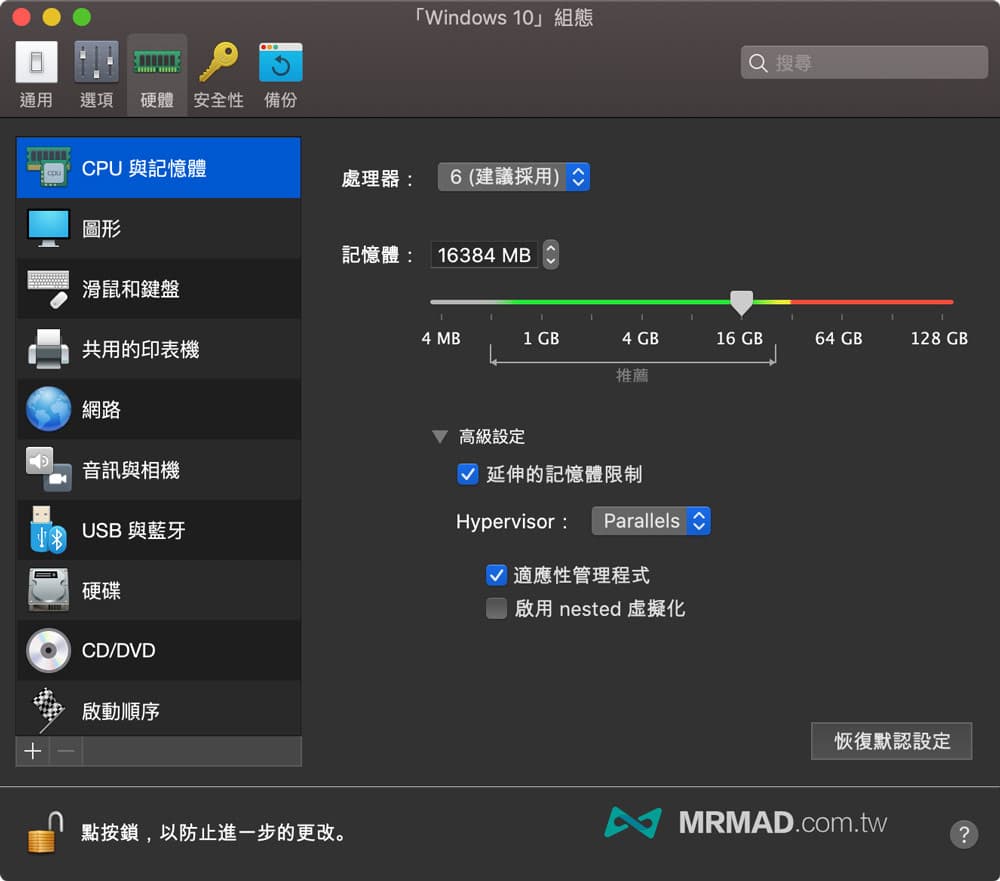
另外「圖形」頁面內,記憶體改為「自動(建議採用)」,至於解析度選擇「縮放」,全部就能設定完成。
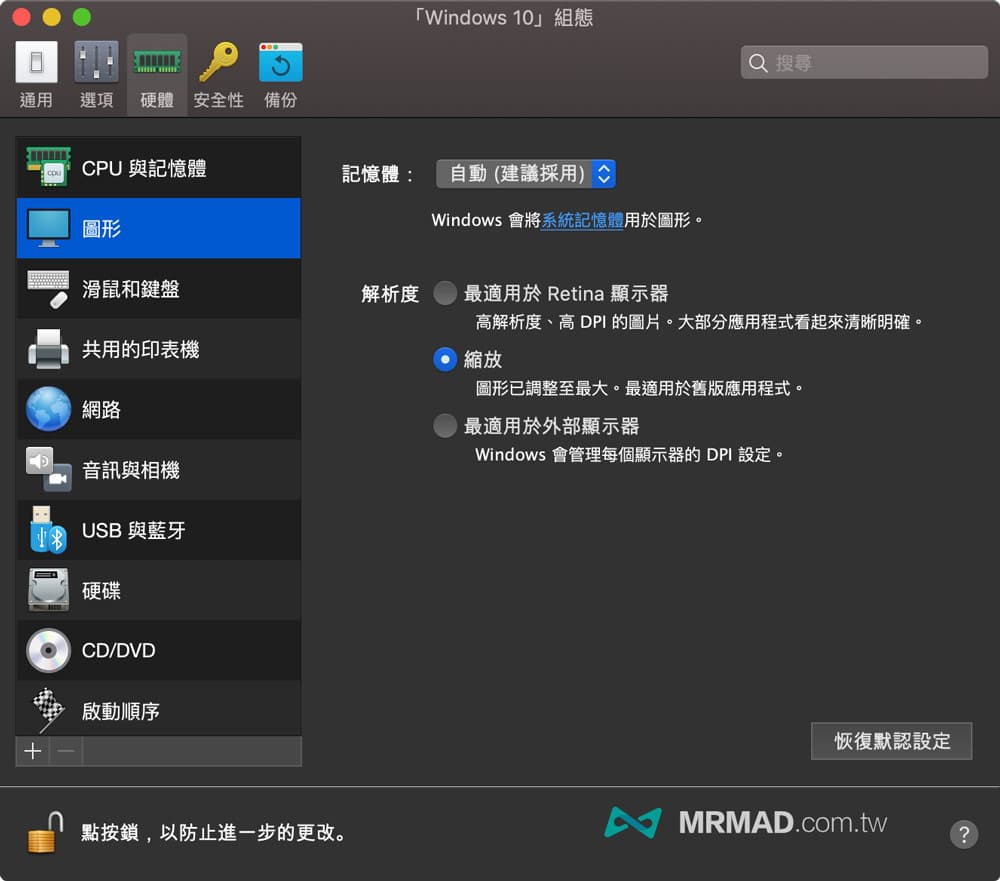
在 Paralles 遊戲模式下,也會發現滑鼠異常飄、鍵盤也不好控制,建議將「滑鼠與鍵盤」全改為「不要針對遊戲進行優化」,維持舊速度會更好。
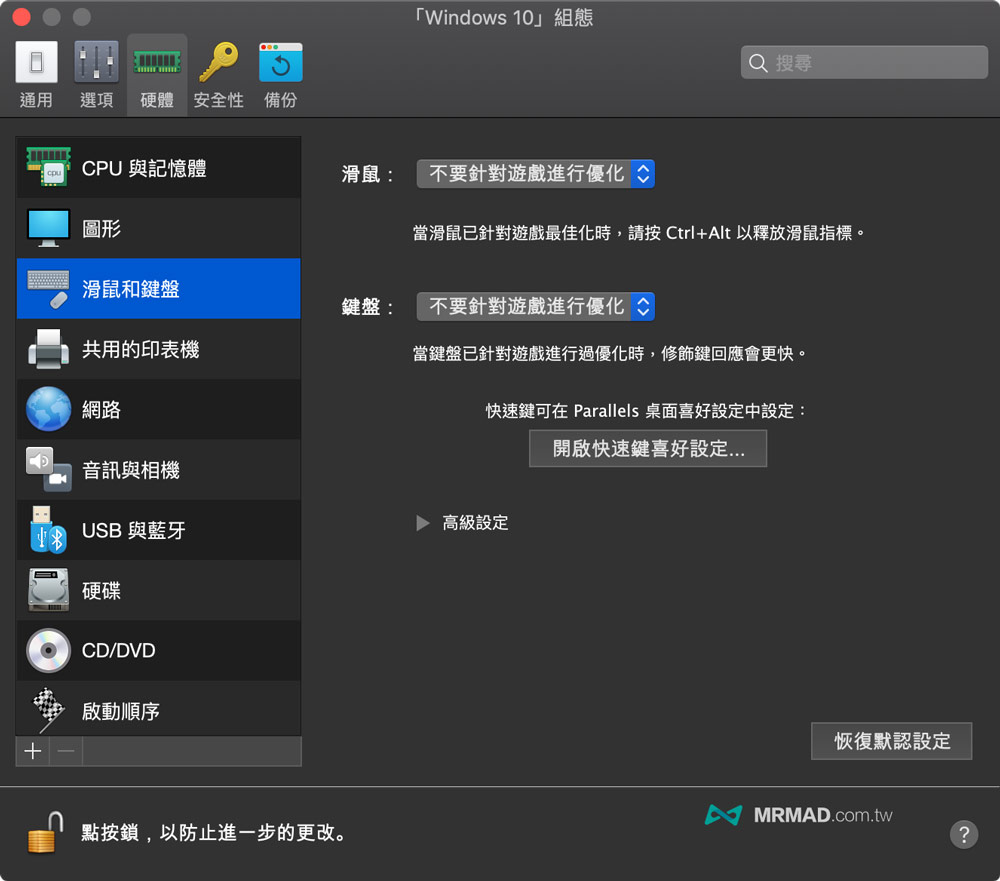
透過Parallels Desktop啟動遊戲
將Parallels Desktop更改為遊戲模式後,就可以啟動Windows系統。
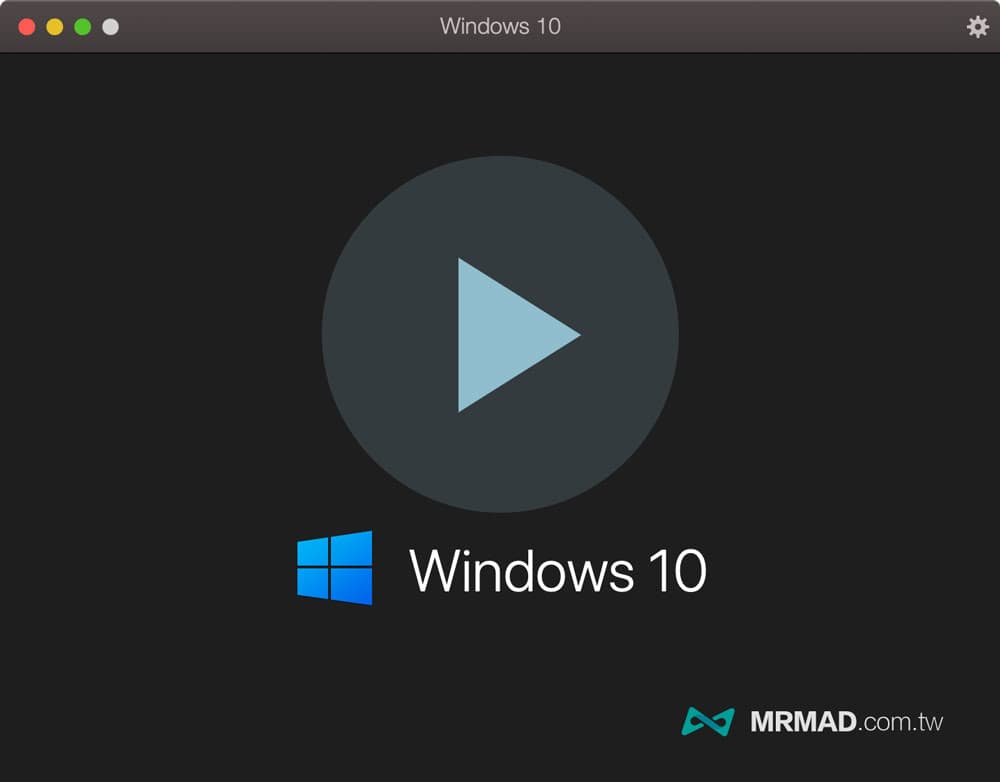
可直接透過Steam或EPIC平台,直接下載想遊玩的Windows遊戲。
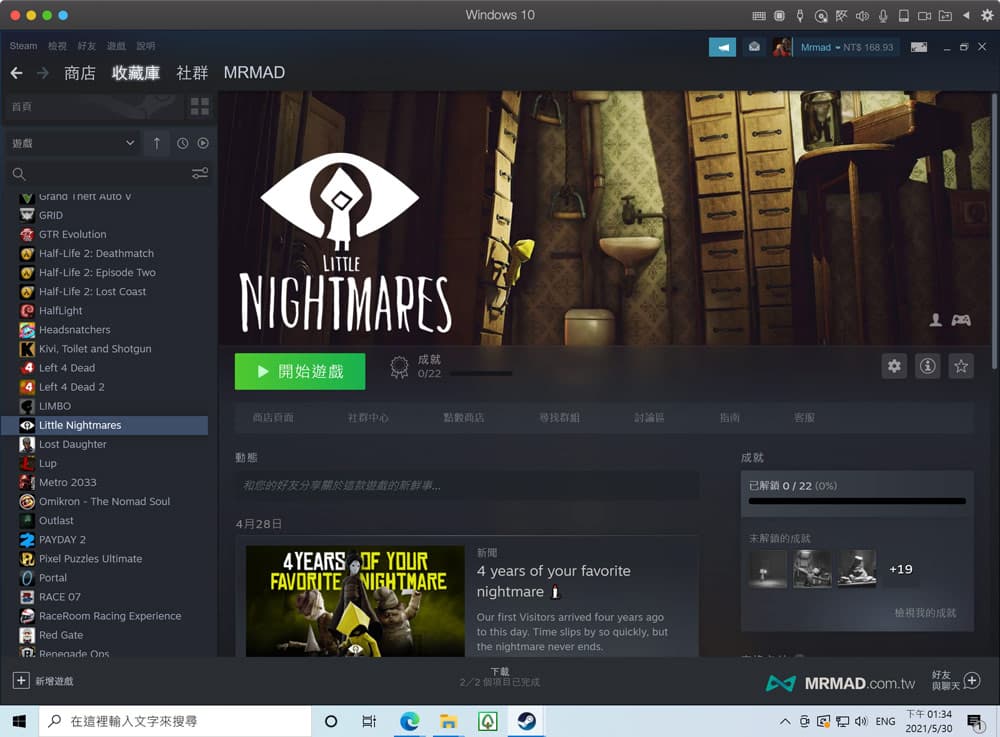
在遊戲過程中,若是想要進入遊戲全螢幕狀態,可以透過快速鍵「alt+cmd+enter」就能讓Paralles改為全螢幕畫面。(由於做範例維持上方有Windows視窗狀態)
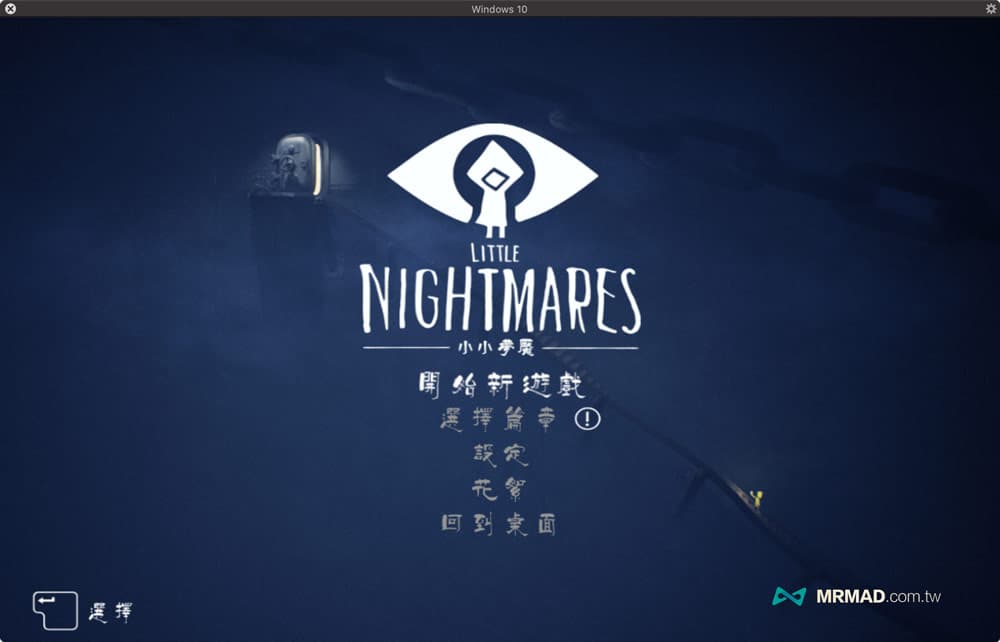
《小小夢魘》預設狀態下,畫面就是啟用「極高」畫質,基本上在使用Parallels Desktop遊戲是不會感覺到有卡的情況,整體遊戲都是非常順暢。
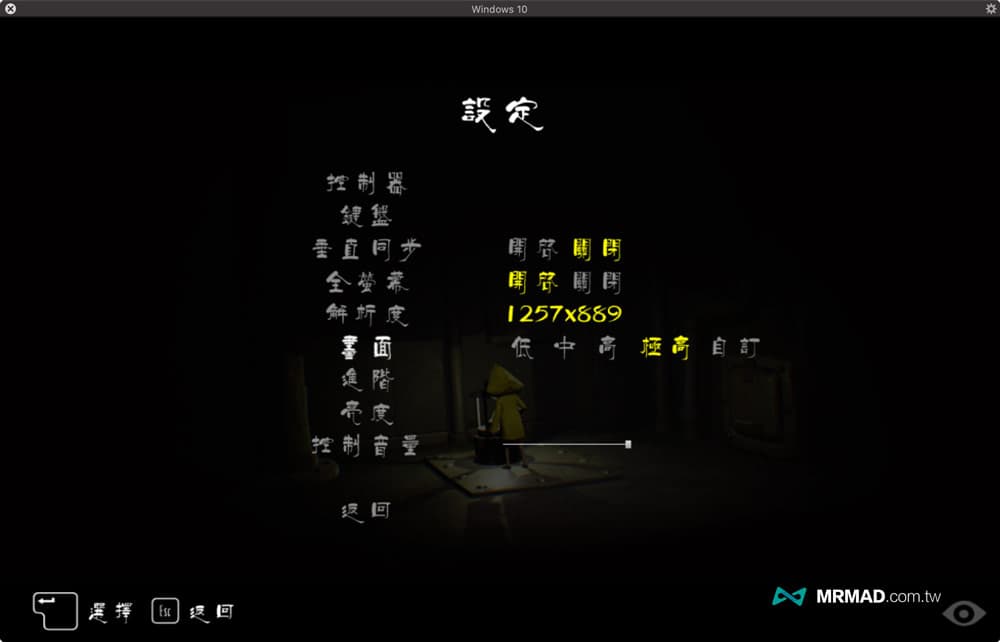
且在遊戲光影表現上都很好,也不用特地還要去裝 Boot Camp 才能遊戲,在 Mac 電腦上隨時想玩打開就能遊戲。
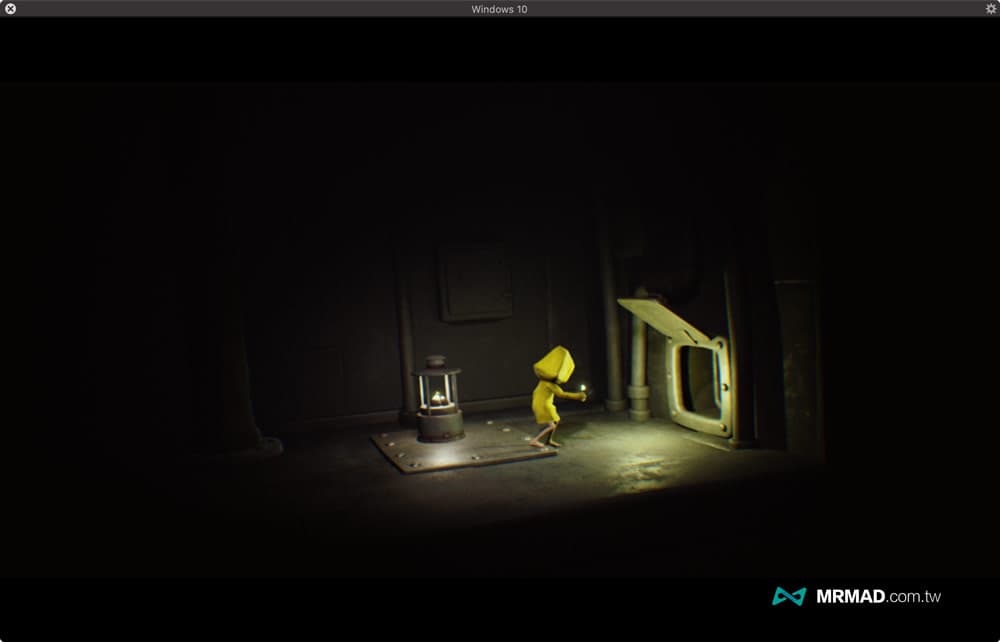
要是在用Parallels Desktop跑遊戲會卡頓,別利用虛擬機跑「刺客教條」3A級效能遊戲,畢竟這只是靠虛擬機來跑,通常中等3D遊戲基本都是可以順暢執行,另外也可以自行調整CPU和記憶體都能解決。
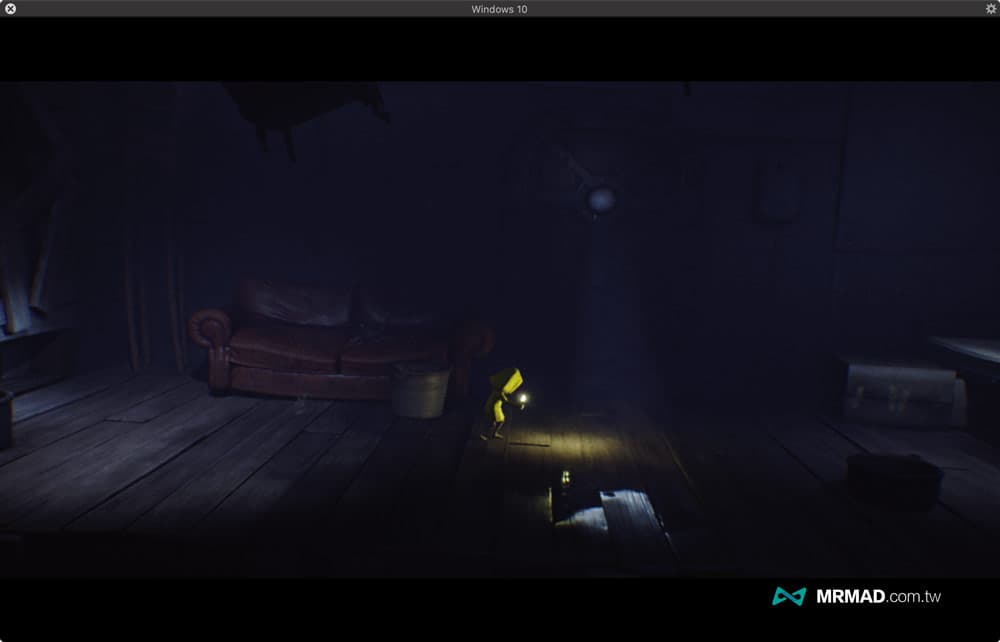
透過Parallels Desktop遊戲關鍵總結
- Mac電腦效能比較不佳,跑Windows虛擬機前,建議先將Chrome等佔用大量的程式先關閉,全部讓給Parallels Desktop
- 替Parallels Desktop映像檔(pvm)放置到另一個硬碟空間,與系統硬碟分開速度更佳
- 按壓「control+option」快捷鍵可讓滑鼠回到macOS上
- 一定要安裝Paralles Tools 驅動
- 實體記憶體越大越好,可以擴充就自己買記憶體回來擴充(除M1系列與新機種)
延伸閱讀:
想了解更多Apple資訊、iPhone教學和3C資訊技巧,歡迎追蹤 瘋先生FB粉絲團、 訂閱瘋先生Google新聞、 Telegram、 Instagram以及 訂閱瘋先生YouTube。